Denwer
Denwer — локальный сервер, включающий в себя набор дистрибутивов Apache, PHP, MySQL, PostgreSQL, Pearl и особую программную оболочку. Используется веб-разработчиками для создания сайтов.
Возможности Denwer
- Развитые инструменты для качественной разработки сайтов;
- Быстрый запуск и остановка локального сервера Денвер;
- Работа сразу с несколькими проектами, представленными отдельными виртуальными хостами;
- Обладает поддержкой Apache, SSL, SSI, MySQL5, phpMyAdmin, PHP5 и прочих компонентов;
- Отладка сайтов на ПК без необходимости выхода в интернет;
- Возможность создания и редактирования базы данных ресурсов;
- Доступна настройка и установка CMS WordPress или Joomla;
- Автоматическая правка системного файла Hosts;
- Полноценное заполнение своего сайта, добавление текстовых данных, изображений, аудио и видео;
- Загрузка дополнительных пакетов расширений: Python, FireBird, Parser, старые версии PHP4, MySQL4;
- Встроенный эмулятор Sendmail (отладка скриптов, отвечающих за электронную почту).
Преимущества
Разработка сайтов #1.1 — Что такое Denwer? Как им пользоваться?
- Наличие многоязычного интерфейса;
- Подробная инструкция для новичков;
- Оптимизация с Microsoft Windows XP, Vista и 7;
- Модули сервера Apache и поддержки MySQL, sqLite;
- Быстрый процесс установки Денвера;
- Хранение файлов с проектами на съемных носителях;
- Поддержка новых версий PHP 5.2, 5.3;
- Система автоматического поиска виртуальных хостов;
- Необязательное наличие виртуального диска;
- Возможность удаления программного обеспечения без последствий;
- Официальный сайт разработчика Дмитрия Котерова содержит множество видеороликов для новичков.
Недостатки
- Не работает с ОС Windows 8 и 10.
Общие сведения Основные функции Дополнительные возможности Стандарты Общий рейтинг
Общие сведения
Основные функции
Дополнительные возможности
Общий рейтинг
Denwer скачать бесплатно
Последняя версия:
3.0 от 01.08 2013
Разработчик: Дмитрий Котеров
Операционные системы:
Windows 7, XP, Vista Интерфейс: Русский Размер файла: 8.5 Mb
Скачать Denwer
Denwer_Rus_Setup.exe
Полное описание
Denwer — популярная среда, используемая web-разработчиками и дизайнерами для отладки сайтов на Windows-машине без необходимости подключения к сети интернет или установки движка на сервер. Основные преимущества — удаленная работа Денвера с несколькими независимыми проектами и возможность их размещения на жестком диске или флешке.
Виртуальный хост для каждого проекта создаётся в автоматическом режиме. В процессе установки Denwer, следует ответить на ряд вопросов, связанных с параметрами и настройками. Запустить сервер можно из директории C:WebServersdenwerRun.exe или при помощи ярлыка Start Denwer, находящемся на рабочем столе. Затем требуется открыть Internet Explorer или другой браузер и в адресной строке ввести: http //localhost.
Уроки Denwer, введение
Данный URL является тестовой страницей, на которой можно проверить работоспособность всех компонентов ПО. Для остановки сервера, понадобится файл denwerStop.exe. На официальном сайте Денвера, можно скачать дополнительные пакеты расширений Apache, MySQL, Perl, PHP 5.3, Python, FireBird, Parser и прочие. Стоит отметить, что программа не вносит изменений в системные файлы Windows и может быть легко деинсталлирована стандартным методом. По ссылке http://www.denwer.ru, новички смогут ознакомиться с полезными обучающими видеороликами и посетить специализированный форум.
Отзывы и комментарии
eugeneraven 31 августа 2019 Замечательная прога. Работает отлично уже много лет. Еще бы к ней denwer runner добавили
- ответить
nksys 27 августа 2021
Поддерживаю, прекрасное решение, лаконично, просто и отлично выполняет свои функции
- ответить
Источник: softcatalog.io
Что это такое локальный сервер Денвера (Denwer) и как его установить на компьютер?

Денвер (Denwer) – это программа используемая web-разработчиками для разработки или создания сайтов на домашнем (локальном) компьютере без наличия интернета .
То есть, благодаря локальному серверу (так еще называют программу Денвер), вы сможете открывать и смотреть в браузере, как будет выглядеть ваш сайт, если он окажется в интернете. Благодаря программе Denwer, web-разработчик сможет работать с PHP или движками CMS (WordPress, Joomla и др.). Но самое главное то, что имея дома такую программу как Денвер, вы сможете создать сайт, потом настроить его, протестировать, а потом только если все ГУД, залить в интернет на хостинг.
Я думаю, вы поняли, что такое Денвер (Denwer) и теперь пора приступить к следующему шагу: установка денвера.
Установка Денвера (Denwer).
- Естественно, чтобы установить Денвер на локальный компьютер, нам нужно его вначале скачать.
- Найдите и запустите на компьютере скачанную программу. Должно открыться черное окно. Нажимаете клавишу « Enter » на клавиатуре:

- Далее будет поставлен вопрос: в какую папку нужно установит Денвер? Я всегда устанавливаю по умолчанию « [C:WebServers]: ». Просто жмите клавишу « Enter » на клавиатуре:

- Далее жмите « Y »(что означает YES -да) и потом клавишу « Enter » на клавиатуре:

- Когда установщик сообщит о виртуальном диске, жмите клавишу « Enter ».
- Дальше следует придумать любую букву для виртуального диска, только используйте такую, которая еще не использовалась, например, « O ». Нажмите клавишу « Enter » на клавиатуре:

- Дальше нужно опять для продолжения нажать клавишу « Enter ». Теперь ждем пока файлы скопируются, за это время успеете пойти сделать себе кофеек с бутером.

- Когда файлы скопируются, вы увидите вот такое:

Пишем « 1 » и жмем на « Enter ». - После этого установщик спросит Вас: « Создать ярлыки на Рабочем столе для запуска Денвера (y/n)? ». Советую создать ярлыки на рабочем столе, это для удобства. Впишите ( Y ), если не желаете чтобы ярлыки были на рабочем столе, впишите ( N ). Жмем на « Enter »:

- Вы увидите надпись « Процедура установки закончена. Для продолжения нажмите Enter ». Жмите на клавишу « Enter »:

Вот, только что вы установили на свой компьютер локальный сервер Денвера (Denwer)! Примите мои искрение поздравления.
Инструкция по работе с Денвером (Denwer)?
1. Запуск Денвера.
Обратите внимание: на рабочем столе у вас появится три иконки с такими названиями, как
« Start Denwer » — запуск Денвера,
« Restart Denwer » — перезагрузка Денвера,
« Stop Denwer » — остановит Денвер.

Чтобы запустить денвер, кликните двойным щелчком мыши по иконке « Start Denwer ».

То, что Денвер включен, покажет трее, появляются 2 значка – перо и шляпа (в нижнем правом углу около часов и даты):

2. Тестирование Денвера.
Чтобы проверить работу Денвера, откройте любой браузер и в адресной строке пропишите или вставьте вот такой адрес:
Если все Гуд, то вы увидите вот такую страничку:

Если страничка не доступна, значит что-то пошло не так. Попробуйте отключить все программы, такие как Skype.
3. Куда заливать файлы сайта в Денвер (Denwer)?
Файлы вашего сайта должны будут лежать в директории:
где « O: » — это созданный нами виртуальный диск.

Я буду использовать первый путь « C:WebServershomelocalhostwww ».
Итак, откройте «Мой компьютер» => «Локальный диск (С:)» => «WebServers» => «home» => «localhost» => «www» .
Создайте папку для сайта, только не забудьте дать название латиницей. Я назвал папку « Bloggood-ru »:

Залейте в эту папку файлы сайта:

Теперь он будет нам доступен по такому вот адресу:
В моем случае это

4. Как открыть базу данных MySQL (БД)
Открыть и настроить БД MySQL в Denwer можно по адресу

5. Остановка Денвера.
После окончания работы нужно остановить работу Денвера. Для этого нажмите на рабочем столе ярлык с надписью « Stop Denwer ».

6. Как удалить Денвер.
Чтобы удалить виртуальный диск созданный Денвером, да и сам Денвер, нужно вначале отключить его, если он был включен. Для этого нажмите на рабочем столе ярлык с надписью « Stop Denwer ».

Нажмите « WIN+R » или «Пуск» => «Выполнить» => « subst z : /d » .
Вместо « z » введите букву вашего диска, в моем случае это диск « o »:

Виртуальный диск удален. Теперь переходим на диск « С » — «Мой компьютер» => «Локальный диск (С:)» . Находим там папку « WebServers » и простым известным нам способом удаляем эту папку клавишей « Deleit »:

Потом удаляем ярлыки с рабочего стола. По удалению Денвера у меня все.
Спасибо, что почитали мою статью! Подписывайтесь на обновления моего блога, чтобы не пропустить вкусненькой темы. И, если понравилась статья, жмите на кнопку социальных сетей ↓ ↓ ↓
Источник: bloggood.ru
Денвер — свой локальный сервер на домашнем ПК
О своение современных компьютерных интернет технологий – задача не самая простая. Что же тому удивляться, когда не каждому из нас удается овладеть ими легко и без особых усилий. Для многих из нас они останутся дремучим лесом загадок или вообще «черным ящиком». Однако, это, конечно, совсем не означает, что они не могут достаточно эффективно пользоваться хотя бы некоторыми из них. Например, таким пакетом программ, как Денвер. Он создан специально для тестирования и отладки сайтов или блогов на своем собственном персональном компьютере .

Используя подробные пошаговые инструкции практически любому пользователю вполне по силам не только его установить у себя, но и вполне успешно научиться его использовать. Важно лишь внимательно прочитать и неукоснительно выполнить их.
Установка пакета Денвер
Скачать Денвер лучше всего с его официального сайта: denwer.ru. После окончания загрузки дистрибутива Denwer 3 в папку загрузок на жестком диске компьютера можно приступить к его инсталляции. Запускаем программу установки Денвера и еще раз подтверждаем начало инсталляции программы.

Потребуется немного времени на извлечение программы инсталлятора.
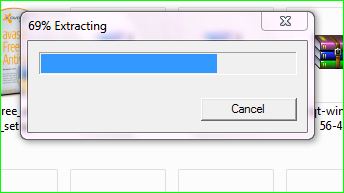
Следующим этапом установки Denwer будет выбор стандартного пакета программ.

Конечно, существуют на свете люди, которые пожелают установить Денвер в другой конфигурации программ . Но пока эти возможности не для нас, потому, не будем отвлекаться и просто уверенно жмем «Enter» .
А далее перед нашим взором раскрывается окно с предложением продолжения процесса инсталляции. Поскольку именно этого вы и хотите, то нажимаем «Enter» .
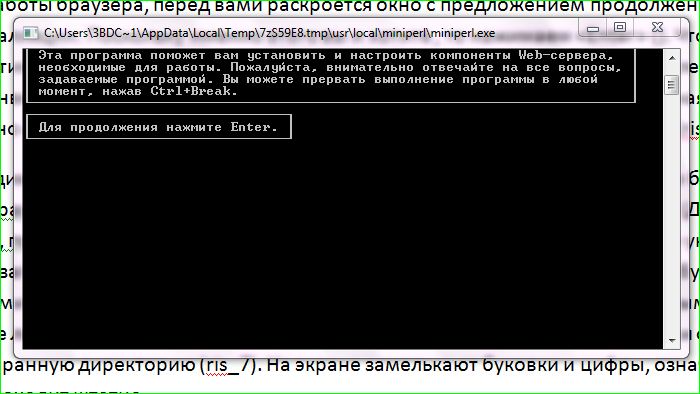
Теперь программе необходимо знать, куда именно следует установить Denwer . В принципе можно выбрать абсолютно любой имеющийся логический диск компьютера, например, у меня имеется диск E. Папку, чтобы не спутать с чем-нибудь, назовем так: Web_Servers. Именно ее вы и должны указать в поле с мигающим курсором: E:Web_Servers.

Далее переходим к следующему этапу — созданию на компьютере виртуального диска . Именно на нем будут впоследствии размещаться, проходить тестирование и настройку все ваши сайты. Да! Именно сайты, потому, что сайтов чаще всего бывает несколько. Нажимаем «Enter» и указываем какую-нибудь заглавную букву английского алфавита, например, S.
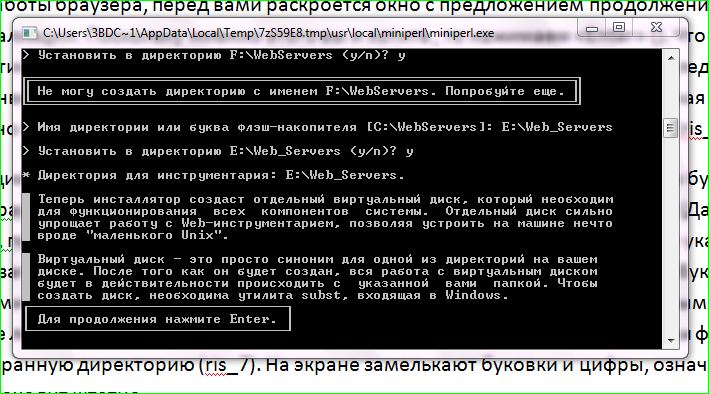
Нельзя указывать буквы, уже занятые другими логическими дисками компьютера. Создав виртуальный диск, программа протестирует его работоспособность, покажет вам отчет и запросит подтверждение на извлечение всех файлов Денвера. Нажав снова «Enter» , вы тем самым удовлетворите любопытство программы-установщика, и запустите процесс распаковки файлов Денвера в выбранную директорию.
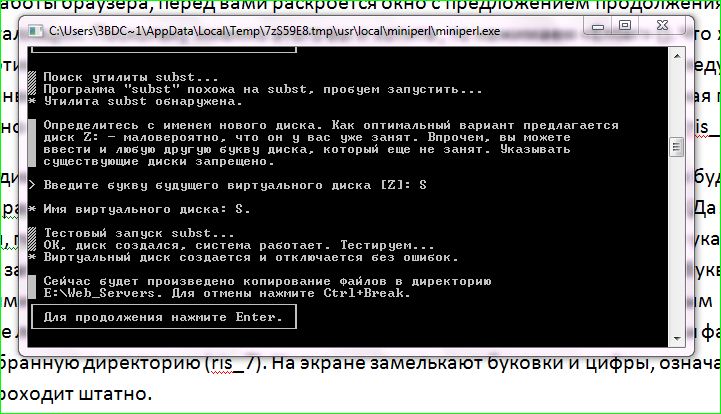
На экране замелькают буковки и цифры, означающие, что процесс проходит штатно.
По завершении распаковки файлов, в окне программы появится предложение выбрать вариант запуска Денвера.

Раз программа предлагает выбрать именно первый вариант, не стоит возражать, введите единичку . Затем, инсталлятор предложит создать три ярлычка на рабочем столе компьютера. Нет никаких причин отказываться от этого – пишем «Y», и нажимаем опять «Enter» .
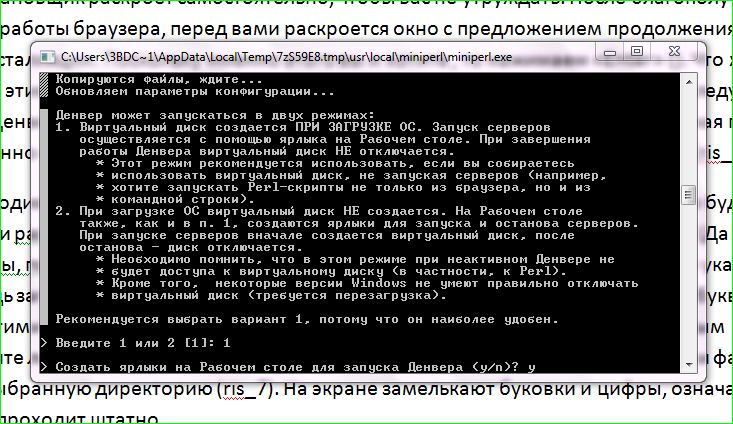
Фактически, на этом процесс инсталляции Денвера завершается . Раскрывшееся окно браузера – еще одно тому подтверждение.
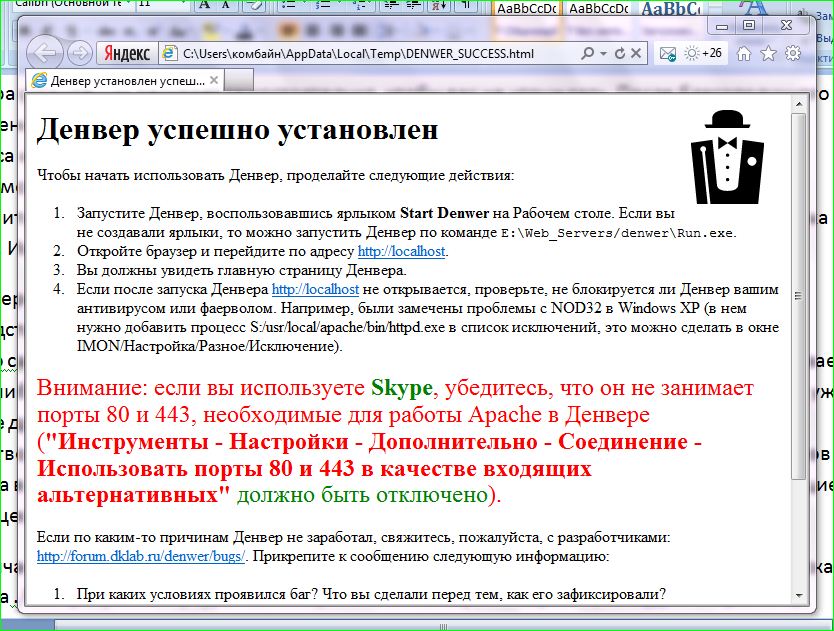
Работа с Денвером
Созданные в процессе инсталляции ярлычки Денвера, понадобятся нам для его запуска, перезагрузки и выключения. Виртуальный диск вашего локального сервера создается автоматически, еще при загрузке операционной системы, а вот тестируемые на сервере сайты и их база данных загружаются туда пользователем, используя именно эти кнопочки-ярлычки. После запуска созданного локального сервера, в системном трее рабочего стола, появится значок Денвера: перышко и конверт под черной шляпкой.
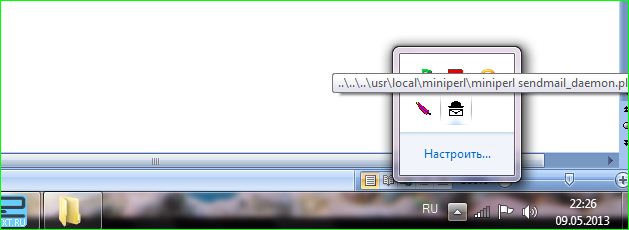
Чтобы убедиться в работоспособности виртуального хоста, в строке браузере для ввода адреса набираем такой вот простенький адресок: 127.0.0.1/denwer/ и нажимаем на «Enter» . Вы должны попасть на рабочую страницу локального сервера.
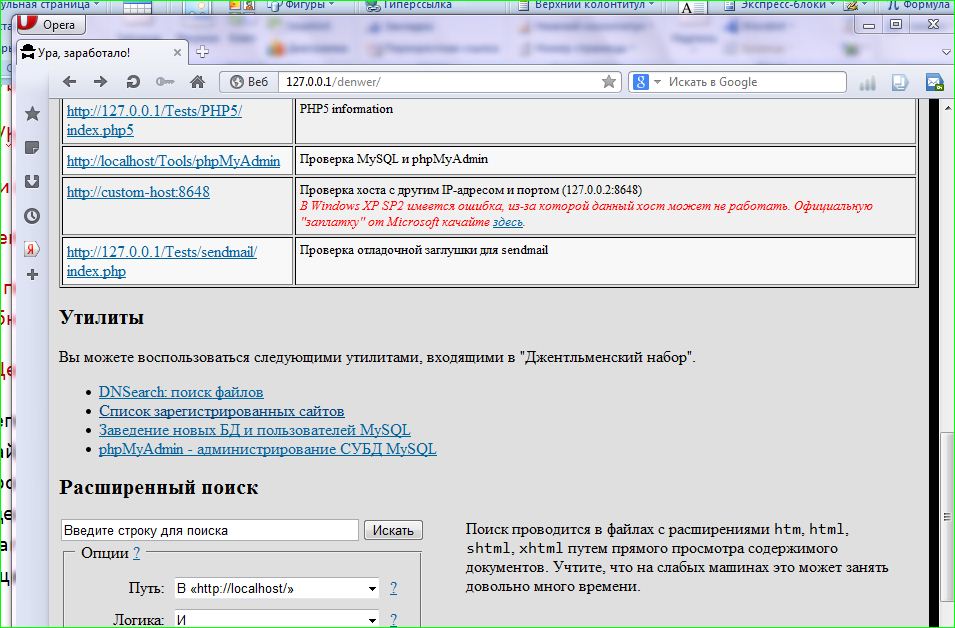
Во-первых, это значит, что все сделано верно , а во-вторых, что локальный сервер реально работает на вашем персональном компьютере. На рабочей странице сервера можно обнаружить немало полезной информации, например, «Список зарегистрированных сайтов», с его помощью вы зайдете в раздел, где будут отображены все ваши сайты и документы.
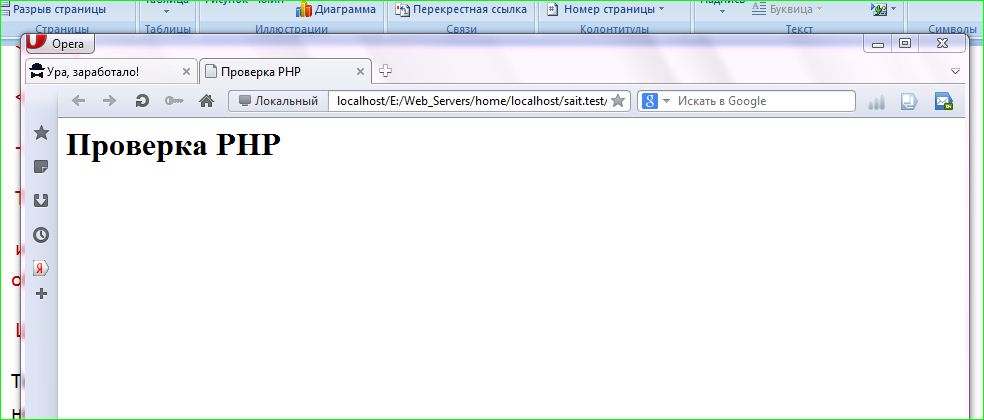
Если через Главное меню операционной системы зайти в раздел Мой компьютер, то Windows покажет вам, кроме уже привычных дисков, еще один – S. Что ж, именно сейчас наступил момент, когда работоспособность Денвера пора уже проверить каким-нибудь тестовым сайтом. Откройте на диске F папку Web_Server, затем, в ней папки home и localhost. Именно здесь будут размещаться папки ваших сайтов, а пока создайте скромную папку Sait.test , в которую поместите любой php-файл, например, index.php. Для работы с php-скриптами вам понадобится любой подходящий для этого редактор вроде Notepad++. Раскройте редактор и в его окне наберите простой код:
Проверяем Денвер
Проверяем Денвер
Его нужно сохранить в папке sait.test , как index.php . А чтобы его « увидел » локальный сервер, нужно перезапустить Denwer . Вот когда пригодилась кнопочка-ярлычок « Restart »! Теперь вернемся в папку lokalhost , в которой вы будете размещать свои сайты. Там вы легко найдете только что созданную папку sait.test . Открыв папку двойным щелчком мышки, запускаем просмотр файла index.php браузером и попадаем на текстовую страницу сайта.
Если вы сделали все правильно и получили те же результаты, значит, вы сделали самое главное – первый шаг по дороге в мир веб-технологий. Не сомневайтесь в себе, за этим шагом последует еще один шажок, еще и еще. Удачи вам!
Источник: www.white-windows.ru
IT-блог о веб-технологиях, серверах, протоколах, базах данных, СУБД, SQL, компьютерных сетях, языках программирования и создание сайтов.
Установка Денвера. Настройка Денвера. Создание сайта на Денвере
- 05.03.2012
- Инструменты разработчика и редакторы, Полезные программы
- 9 комментариев
![]()
Открываем рубрику Полезные программы и ее раздел инструменты разработчика и редакторы. Первая публикация рубрики Бесплатные полезные программы будет посвящена Денверу. Денвер – это не одна программа, а целых несколько.
Денвер – это готовая сборка на которой можно создавать сайты с использованием различных систем управления сайтами таких, как Drupal, Joomla, WordPress, поэтому данную запись я еще бы отнес к рубрике сервера и протоколы. Обычно, при помощи Drupal создаются сайты, интернет магазины, порталы, каталоги, форумы, даже социальные сети. При помощи Joomla можно создавать интернет магазины, сайты, есть компоненты Joomla для форумов и блогов. На WordPress обычно создаются блоги.
Конечно, не правильно говорить создание сайта на Денвере, правильнее сказать Денвер служит платформой для создания сайта, которая обеспечивает разработчика всеми необходимыми инструментами: HTTP сервер Apache для локального взаимодействия клиент-сервер, сервер баз данных MySQL для хранения контента сайта и прочего и PHP сервер для создания динамичных сайтов, а не просто набора HTML документов.
Чтобы выложить свой созданный сайт, а затем осуществить продвижение сайта с целью заработка на сайте необходимо отладить свой сайт на домашнем компьютере, для этого Денвер и предназначен. Установка Денвера дело нехитрое, но я поговорю о ней подробно, настроить Денвер тоже не так уж сложно. Да и настраивать Денвер после установки не требуется, иначе было бы проще установить и настроить Apache, MySQL и PHP сервер.
Где скачать Denwer. Начинаем создание сайта на Денвере.
Проект Дмитрия Котерова Денвер лучше всего скачивать с официального сайта Денвер http://www.denwer.ru/. На главной страницы сайта в глаза сразу бросается огромная оранжевая кнопка с надписью Скачать Денвер 3. Состав базового пакета: Apache 2 + SSL, PHP 5.3, MySQL 5.1, phpMyAdmin, многопроектность, работа с Flash-накопителем.»
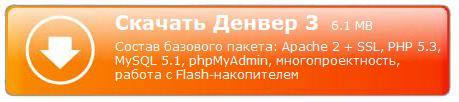
Скачиваем Denwer, жмем по большой оранжевой кнопки.
Смело нажимаем на большую оранжевую кнопку, после того, как мы перешли по ссылке, нам предлагается заполнить простую форму:
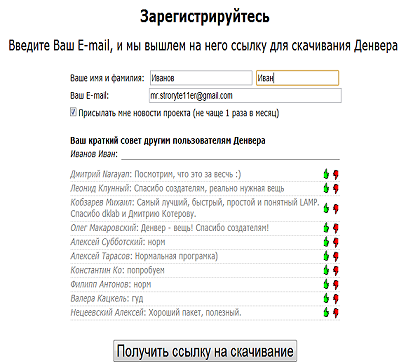
Форма, которую надо заполнить для того что бы скачать Denwer
Вводим своё, ну, или не своё имя и фамилию, вводим настоящий свой e-mail, именно на него с письмом нам придет ссылка на скачивание Денвера, на котором мы и будем создавать сайты. Можно смело убрать галочку и отказаться от рассылки новостей проекта, можно даже оставить свой ценный совет для других пользователей желающих скачать Денвер. После того, как форма заполнена, жмем на кнопку «Получить ссылку на скачивание» и заходим в свой почтовый ящик, письмо со ссылкой уже ждет. Выглядит оно примерно так:
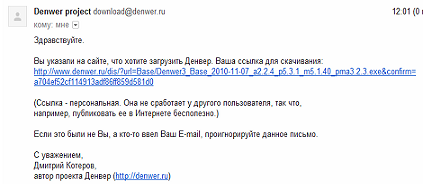
Письмо со ссылкой на скачивание Денвера
Жмем по ссылке и ждем несколько секунд пока Denwer скачивается.
Установка Денвера первый шаг к созданию динамических сайтов
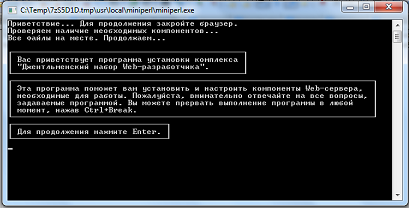
Установка Денвер, жмем Enter что-бы продолжить

После того, как мы перешли по ссылке на скачивание Денвера, в папке с Вашими скачанными файлами, появится самораспаковывающийся архив Denwer3_Base_2010-11-07_a2.2.4_p5.3.1_m5.1.40_pma3.2.3.exe, запускаем его и начнется процесс установки Денвер. Первым делом появится диалоговое окно, в котором надо будет подтвердить свое желание начать установку Денвера.
После того, как Вы подтвердили начало установки Денвера, запустится браузер для того, чтобы продолжить или отменить установку Денвера, его необходимо закрыть. Начнется диалоговый процесс установки Денвера для того, чтобы прервать установку Денвера, достаточно нажать комбинацию клавиш Ctrl+break, для продолжения жмем Enter.
После того, как мы нажали Enter, установка Денвера продолжится. Далее нам надо будет указать директорию, куда будет устанавливаться Денвер, ну, конечно, если мы хотим его установить на жесткий диск, по умолчанию Денвер ставится на диск C в папку WebServers (c:WebServers), если Вас это устраивает, то нажимаете Enter и установка Денвера продолжится.
Если вы хотите изменить путь, то пропишите его, я установил Denwer на диск D в папку Server (D:Server). Если Вы захотите установить Денвер на flash-накопитель, то просто укажите диск, но не указывайте папку, в которую будет распаковываться программа, умная программа в данной ситуации не будет привязываться к букве диска и её можно будет использовать на любом компьютере. После того, как Вы определитесь куда будете устанавливать Denwer, смело нажимайте Enter, если Вы изменили директорию, в которую хотите установить Денвер, данное действие нужно будет подтвердить повторно, нажимаем на клавиатуре «y», а затем подтверждаем Enter. Затем нас информируют о том, что программа создаст виртуальный диск, который по сути и есть директория, в которую устанавливается Denwer.
То есть, когда Вы начнете что-то делать на виртуальном диске все действия будут происходить в папке, которую Вы указали в предыдущем пункте. После того как Вы прочитали эту информацию, смело нажимайте Enter.
Следующим пунктом нашей программы является выбор буквы для виртуального диска, по умолчанию denwer предлагает нам диск Z. Если по каким-то причинам Вас это не устраивает, можете поменять букву для виртуального диска, меня диск Z не устроил и я решил устанавливать Денвер на диск U. Затем программа нас информирует, что начнется процесс распаковывания файлов в директорию, которую мы указали раньше, в моём случае это D:Server. Если Вы все-таки решили не устанавливать Denwer, жмите ctrl+break, а если решили продолжить установку, то нажимайте Enter.
Затем программа нас информирует, что начнется процесс распаковывания файлов в директорию, которую мы указали раньше, в моём случае это D:Server. Если Вы все-таки решили не устанавливать Denwer, жмите ctrl+break, а если решили продолжить установку, то нажимайте Enter.
После того, как файлы распакуются, нас информируют о том, что у Denwera имеется два режима работы и каждый режим подробно описан. Разработчики рекомендуют нам первый режим работы, меня он устраивает поэтому я просто нажимаю Enter и продолжаю установку Денвера, те, кому больше по душе второй режим работы нажимают цифру «2» на клавиатуре и подтверждают её Enter’ом.
Затем нас спрашивают «Создать ли ярлыке на рабочем столе?», если мы хотим создать ярлыки жмем «y» и подтверждаем свое намерение путем нажатия клавиши Enter, если ярлыки нам не нужны жмем «n» и так же подтверждаем наше действие. После всех этих движений у Вас на рабочем столе появится три ярлыка(естественно если Вы указали, что хотите создать ярлыки) управления Денвером.
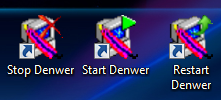 Ярлык Start — для запуска Denwer. Stop — для остановки. Restart — для перезагрузки. А так же автоматически откроется браузер с информацией о том, что Вам необходимо убедиться, что всё установлено правильно.
Ярлык Start — для запуска Denwer. Stop — для остановки. Restart — для перезагрузки. А так же автоматически откроется браузер с информацией о том, что Вам необходимо убедиться, что всё установлено правильно.
Там все подробно расписано, так же обязательно проверьте настройки Skype, как рекомендует разработчик. После того, как Вы запустите Денвер, снизу должны появиться две иконки первая — джентельмен в шляпе это непосредственно денвер, вторая — сиреневое перо — это HTTP-сервер Apache.
Настройка Денвера. Перед созданием сайтов тестируем Денвер.
Собственно после установки Денвера настраивать Денвер уже не требуется можно начать создавать сайты на Денвере, но прежде чем создавать сайты нужно Денвер протестировать. «Тестируем Денвер» конечно звучит очень громко, мы просто вкратце рассмотрим, что у нас получилось и проверим правильно ли мы все сделали, правильные ли настройки Денвера и можем ли мы приступить к созданию сайтов на Денвере. Ну а теперь собственно убедимся, что мы установили все правильно.
Открываем браузер и пишем localhost в адресную строку. Если у открывшейся странички заголовок «Ура, заработало!» — значит Вы всё сделали правильно. 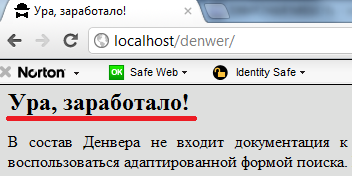 В состав Denwera не включена документация к компонентам, но вы легко можете найти эту документацию на сайте разработчиков.
В состав Denwera не включена документация к компонентам, но вы легко можете найти эту документацию на сайте разработчиков.
Или воспользоваться формой поиска предложенной в программе. Чтобы настроить Денвер под себя, а затем создавать сайты на Денвере.
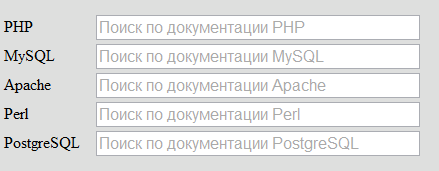 Просто вводите в интересующее вас поле запрос и программа Вас автоматически направит на сайт разработчика и даже дальше — к документации продукта. У Денвера есть еще одна интересная «фишка» — это расширенный поиск по файлам находящимся на сервере.
Просто вводите в интересующее вас поле запрос и программа Вас автоматически направит на сайт разработчика и даже дальше — к документации продукта. У Денвера есть еще одна интересная «фишка» — это расширенный поиск по файлам находящимся на сервере. 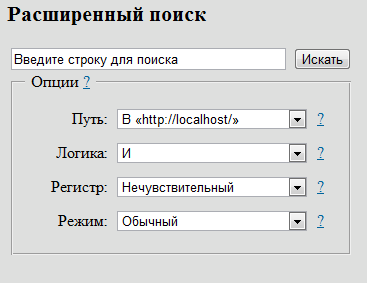 В принципе, очень простая форма, в верхнее поле вводим запрос, так же можем указать путь для поиска, логику поиска, можно указать регистр символов, а так же режим, разработчики постарались и снабдили каждую графу подсказкой, чтобы увидеть подсказку, кликните правой мышкой по синему вопросу. Очень удобно не так ли? После установки Денвера Вы можете немного протестировать Denwer и настроить Денвер.
В принципе, очень простая форма, в верхнее поле вводим запрос, так же можем указать путь для поиска, логику поиска, можно указать регистр символов, а так же режим, разработчики постарались и снабдили каждую графу подсказкой, чтобы увидеть подсказку, кликните правой мышкой по синему вопросу. Очень удобно не так ли? После установки Денвера Вы можете немного протестировать Denwer и настроить Денвер.
Настройка Денвера, второй шаг к созданию сайта на Денвере. Проверка работы защищенного протоколы SSL
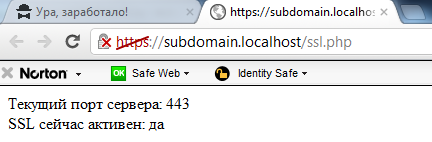
Разработчики предлагают нам для начала проверить SSL, переходим по ссылке, появляется окно с предупреждением, жмем продолжить, после чего скрипт ssl.php нам выдает, что текущий порт сервера у нас 443 и SSL сейчас активен.
Настройка Денвера, второй шаг к созданию сайта на Денвере. Проверка SSI и «не-Интернет» доменов второго уровня в Denwer
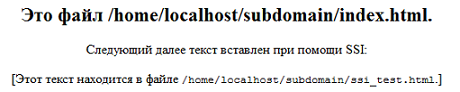
Настройка Денвера, второй шаг к созданию сайта на Денвере. Проверка интернет доменов второго и третьего уровня в Денвер
Теперь можно проверить интернет домены второго уровня и третьего уровня. Если все установлено и настроено правильно, то у вас откроются HTML-документы, в которых будет указан полный путь к этим же документам. Ну примерно так:
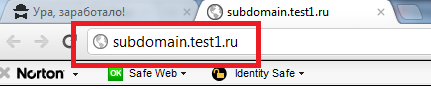
Настройка Денвера, второй шаг к созданию сайта на Денвере. Error PHP на Denwer
Следующая проверка — PHP Notice на Денвер. Все дело в том, что контроль ошибок PHP сервера в Denwere настроен на максимально чувствительный уровень, эти самые Notice даже не ошибки, а так сказать замечания, я бы рекомендовал отключить уровень Notice и включать его только тогда, когда Вы будете тестировать и налаживать свои PHP-скрипты. Положительным ответом Denwera будет страница, на которой возникнет ошибка Notice, с указанием абсолютного пути к файлу и номера строки, которую не может обработать PHP-интерпретатор. Выглядеть это будет следующим образом:

Настройка Денвера, второй шаг к созданию сайта на Денвере. Конфигурация PHP-сервера на Denwer
Следующим пунктом нашей программы является проверка конфигураций PHP-сервера, более подробно о конфигурации PHP-сервера, а так же сервера баз данных MySQL и HTTP-сервера Apache, я постараюсь подробно рассказать в дальнейшем. Сейчас же скажу, что информацию о PHP сервере можно получить вызвав всего одну функцию, которая так и называется phpinfo (). То есть, нам надо открыть текстовый редактор(я использую бесплатный редактор с подсветкой синтаксиса Notepad++), написать всего лишь одну строчку кода:
Источник: zametkinapolyah.ru